通过“插入循环边工具”(Insert Edge Loop Tool),可以选择多个多边形面,然后沿着多边形网格上的全部或部分环形边来分割这些多边形面。
当要对多边形网格的大片区域添加详细信息,或者要沿着用户定义的路径插入边时,“插入循环边工具”(Insert Edge Loop Tool)会很有用。
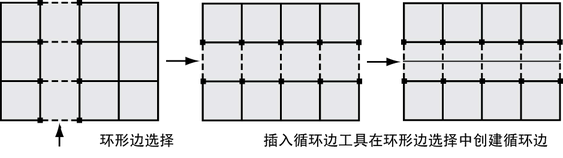
有关环形边的描述,请参考选择环形边。
当插入循环边时,就意味着要分割与选定环形边关联的多边形面。通过“插入循环边工具”(Insert Edge Loop Tool),您可以沿着整个、部分或多方向环形边插入一个或多个循环边。
可能的工作流程场景如下所示:
沿着多边形网格上的整个环形边插入循环边
- 在场景视图中,选择多边形网格。
- 从“多边形”(Polygons)菜单集中,选择“网格工具 > 插入循环边工具”(Mesh Tools > Insert Edge Loop Tool) >
 。
。 此时将显示“插入循环边工具”(Insert Edge Loop Tool)设置编辑器。
- 确保默认选项设定如下:
- 保持位置(Maintain position):与边的相对距离(Relative distance from edge)
- 自动完成(Auto complete):启用
当“保持位置”(Maintain position)设定为“与边的相对距离”(Relative distance from edge)时,预览定位器会基于沿着边的百分比距离(25%、50% 等)进行定位。当启用“自动完成”(Auto complete)后,可以选择整个环形边并立即分割多个相应的面。
- (可选)如果希望所有新循环边遵循周围网格的曲面曲率,则启用“使用边流插入”(Insert with edge flow)。
- 单击多边形网格上您要沿着网格插入一组新边的边。不要立即释放鼠标按钮。 提示: 若要使用边流快速插入循环边,请暂时激活“使用边流插入”(Insert with edge flow),方法是按住
 并单击要沿网格插入一组新边处的边。
并单击要沿网格插入一组新边处的边。 此时在环形边内将显示由点组成的绿色循环边预览定位器线,该线选定垂直于单击的边。释放鼠标按钮后,循环边预览定位器会指示将要沿着网格插入新循环边的位置。
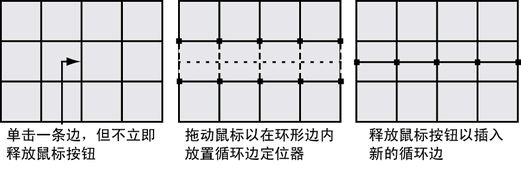
- 根据网格上的选定环形边的方向,将鼠标从任意一侧拖到另一侧,或前后滚动鼠标以定位循环边预览定位器。
- 将循环边定位器移动到需要的位置后,释放鼠标按钮。
此时,新的循环边便已插入到与选定环形边关联的多边形面中。新的循环边会一直保持选中状态,以便您可以在这些边上执行其他操作。
- 完成分割所需的多边形后,执行下列操作之一退出工具:
- 在工具箱中选择“选择工具”(Select Tool)(热键:q)。
- 选择另一种工具或功能,对选定的环形边执行下一个操作。
例如,选择“移动工具”(Move Tool)来移动选定的循环边,选择“编辑网格 > 挤出(Edit Mesh > Extrude)”来挤出选定的循环边,或将循环边选择转化为面。
沿着多边形网格插入部分循环边
- 在场景视图中,选择多边形网格。
- 从“多边形”(Polygons)菜单集中,选择“网格工具 > 插入循环边工具”(Mesh Tools > Insert Edge Loop Tool) >
 。
。 此时将显示“插入循环边工具”(Edge Loop Tool)设置编辑器。
- 设定以下选项:
- 保持位置(Maintain position):与边的相对距离(Relative distance from edge)
- 自动完成(Auto Complete):禁用 注:
当“自动完成”(Auto Complete)选项处于禁用状态时,您在选择部分环行边时,不会在释放鼠标后自动插入循环边。
- 单击多边形网格的一条边,以指示您要沿着网格插入新循环边的部分环形边的起点。
选中此边后,会在单击的边上显示一个绿色的顶点以指示所做的选择。
- 单击要作为部分环形边终点的第二条边。第二条边应与所选的第一条边平行。
所有介于单击的第一条和第二条边之间的边都会成为选中的边,并且会显示由点组成的绿色循环边预览定位器(沿着选定环形边)。预览定位器指示要在网格中插入新循环边的位置。
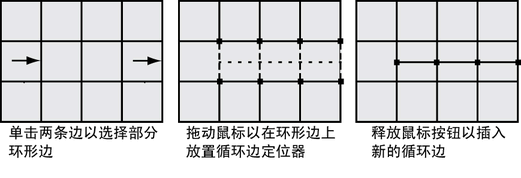
- 如果要取消选择特定边,请按住
 键并使用鼠标左键
键并使用鼠标左键  单击该边,然后继续进行选择。如果要一次取消所有边的选择,请单击场景视图中远离网格的任意位置。
单击该边,然后继续进行选择。如果要一次取消所有边的选择,请单击场景视图中远离网格的任意位置。 - 完成选择过程后,按下
 键或单击鼠标右键
键或单击鼠标右键  ,然后从出现的标记菜单中选择“完成工具”(Complete Tool)。
,然后从出现的标记菜单中选择“完成工具”(Complete Tool)。 此时,循环边即已插入到由多边形网格上的循环边定位器指示的位置。新的循环边将一直保持选中状态,以便您可以对其执行其他操作。
- 完成分割所需的多边形后,可以执行下列操作之一退出工具:
- 在“工具箱”(Toolbox)中选择“选择工具”(Select Tool)(热键:q)。
- 选择另一种工具或功能,对选定的环形边执行下一个操作。
例如,选择“移动工具”(Move Tool)来移动选定的循环边,选择编辑网格 > 挤出(Edit Mesh > Extrude)来挤出选定的循环边,或将循环边选择转化为面。
插入多向循环边
- 在场景视图中,选择多边形网格。
- 从“多边形”(Polygons)菜单集中,选择“网格工具 > 插入循环边工具”(Mesh Tools > Insert Edge Loop Tool) >
 。
。 此时将显示“插入循环边工具”(Insert Edge Loop Tool)设置编辑器。
- 设定以下选项:
- 保持位置(Maintain position):与边的相对距离(Relative distance from edge)
- 自动完成(Auto Complete):禁用 注:
当“自动完成”(Auto Complete)选项处于禁用状态时,您在选择多向的部分环形边时,不会在释放鼠标后自动插入循环边。
- 单击多边形网格的一条边,以指示您要在网格中插入新循环边的部分环形边的起点。
选中此边后,会在单击的边上显示一个绿色的顶点以指示所做的选择。
- 单击要作为部分环形边终点的第二条边。第二条边必须与所选的第一条边平行。
所有介于单击的第一条和第二条边之间的边都会成为选中的边,并且会显示由点组成的绿色循环边预览定位器(沿着选定边)。预览定位器指示要在网格中插入新循环边的位置。
- 若要沿着不同的方向延续现有的环形边路径,请单击与上次选定的边直接相邻的边,以指示选择的方向发生更改。
- 按照上述步骤 5 和 6 中所述继续选择边和/或更改环形边路径的方向。
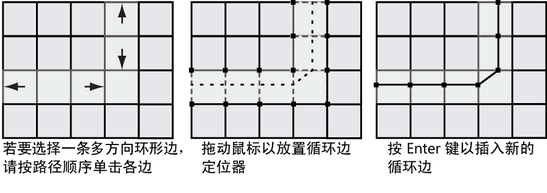 注:
注:可以多次更改环形边选择路径的方向,但构造该路径时不应使其穿过已选择的区域。当选择路径自身发生相交时,该工具的边插入模式将无法确定要插入循环边的位置。在这些情况下,需要执行多个边分割操作。
- 如果要在选择过程中随时取消选择特定边,请按住
 键并使用鼠标左键
键并使用鼠标左键  单击所需的边。如果要一次取消所有边的选择,请单击场景视图中远离网格的任意位置。
单击所需的边。如果要一次取消所有边的选择,请单击场景视图中远离网格的任意位置。 - 完成选择过程后,按下
 键或
键或  ,然后从标记菜单中选择“完成工具”(Complete Tool)。
,然后从标记菜单中选择“完成工具”(Complete Tool)。 此时,循环边即已插入到由多边形网格上的预览定位器指示的位置。新的循环边将一直保持选中状态,以便您可以对其执行其他操作。
- 完成循环边插入后,执行下列操作之一退出工具:
- 在“工具箱”(Toolbox)中选择“选择工具”(Select Tool)(热键:q)。
- 选择另一种工具或功能,对选定的环形边执行下一个操作。
例如,选择“移动工具”(Move Tool)可移动选定的循环边,选择编辑网格 > 挤出(Edit Mesh > Extrude)可挤出选定的循环边,或将循环边选择区域转化为面。
注:如果“环形边”(Edge Ring)选择并没有选择所需的边,您可能希望参考环形边和循环边选择提示以了解其他信息。
注:当“自动完成”(Auto Complete)选项处于禁用状态时,通过沿着所需路径按顺序单击任意给定面的两条边,还可以在不完全由四边多边形组成的多个面中插入部分循环边。这就指定了所选环形边路径的方向。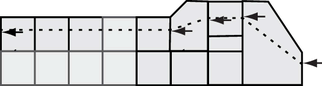
“插入循环边工具”(Insert Edge Loop Tool)注释
可以使用标记菜单,在“插入循环边工具”(Insert Edge Loop Tool)处于活动状态时,打开或关闭该工具的很多选项。这样您无需重新打开工具选项窗口即可继续工作,有助于工作流程的持续进行。
在“插入循环边工具”(Insert Edge Loop Tool)处于活动状态时更改工具选项
- 同时按住 Ctrl 和 Shift 键并使用
 单击场景视图中远离曲面的任意位置。
单击场景视图中远离曲面的任意位置。 此时标记菜单上将显示“插入循环边工具”(Insert Edge Loop Tool)选项(“自动完成”(Auto Complete)、“与边的绝对距离”(Absolute distance from edge)、“与边的相对距离”(Relative distance from edge)和“多个循环边”(Multiple edge loops))。
- 您可以从标记菜单中选择任意选项,使其处于启用或禁用状态,具体取决于所需的工作流程。
可以继续使用“插入循环边工具”(Insert Edge Loop Tool),系统将使用所选的选项。